我们在用迅捷CAD编辑器制图过程中,常常需要打印各种各样的CAD图纸。有时候会遇到这一问题,CAD图纸不能转换成黑白打印,这时候该怎样处理呢?那么下面就来说一下如何设置CAD图纸的黑白打印。
1、点击软件菜单栏里的“文件”-“打印”选项,进入打印弹窗界面。
2、弹出打印的对话框,我们点击“打印样式表”,选择新建一个新的打印样式。
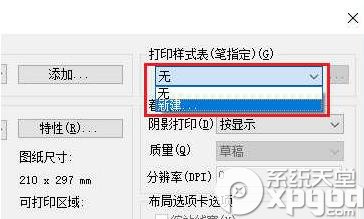
3、我们给新建的打印样式确定新的名称“xjcaD.ctb”,此时新的打印样式表被创建。
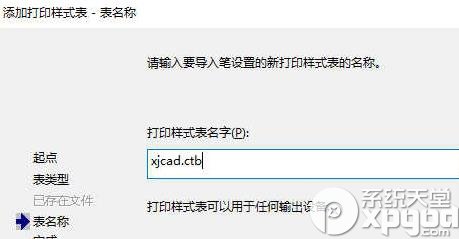
4、点击“打印样式编辑器”,会弹出打印样式编辑器的弹窗。然后我们在颜色栏选择黑色,并点击确定。
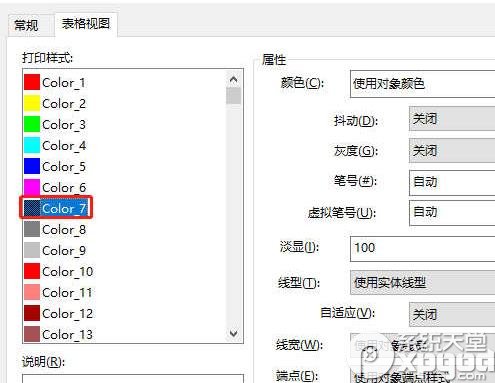
5、最后选择好需要的“打印范围”进行打印,这时候打印出来的CAD图纸就是黑白的啦。
以上就是解决CAD图纸不能黑白打印的具体操作方法,真的非常方便实用,对于经常从事CAD图纸打印的朋友很有帮助。
想了解更多软件教程,尽在系统天堂。
